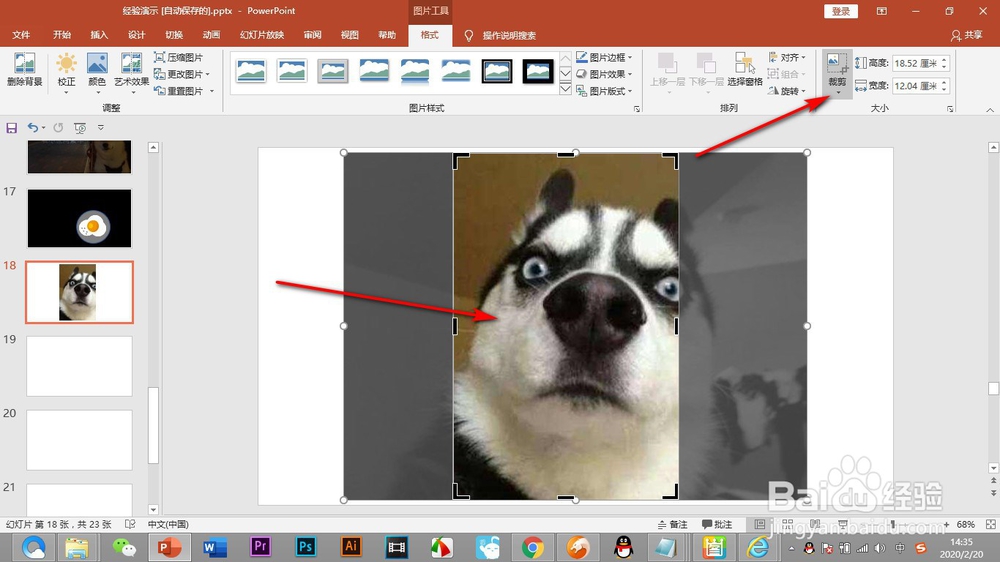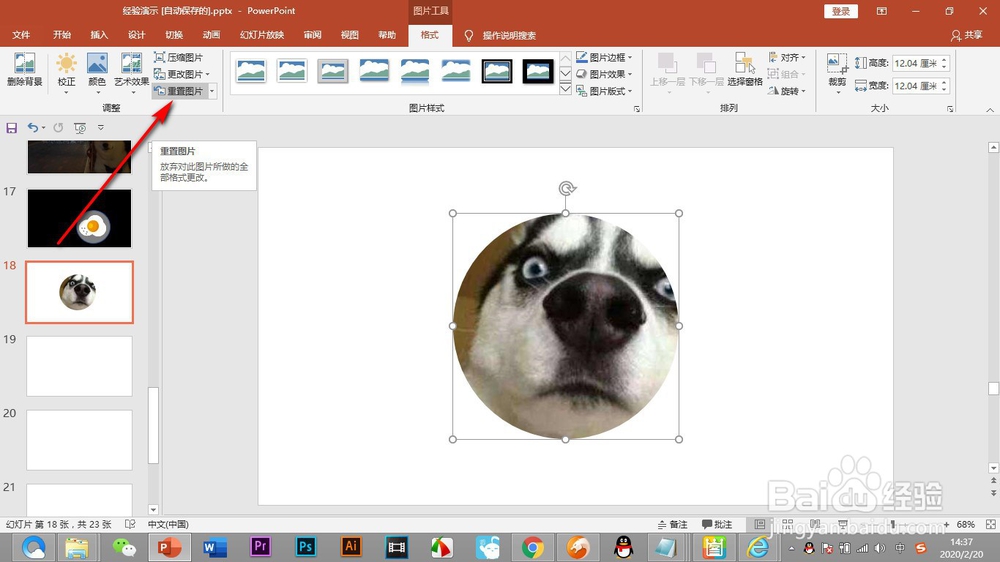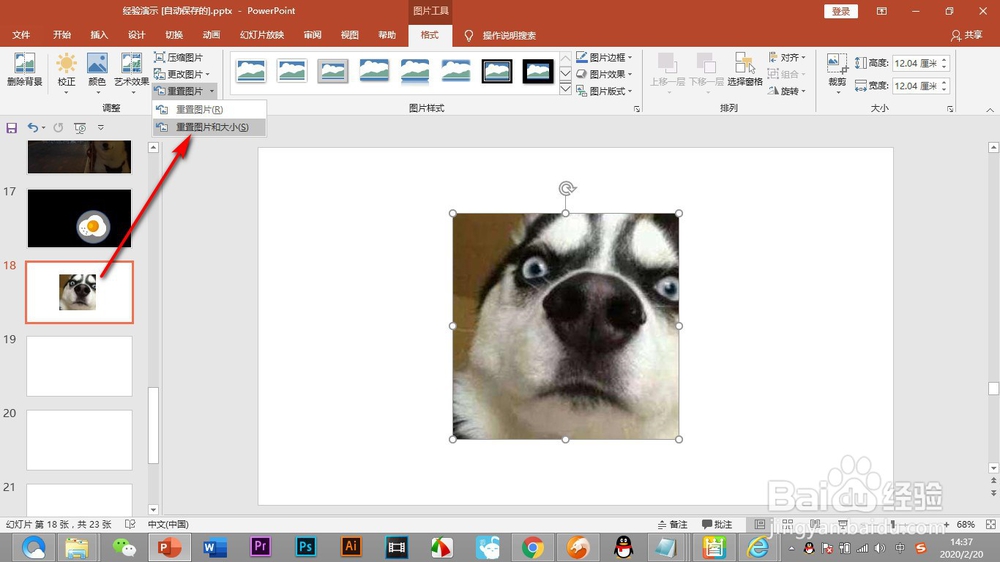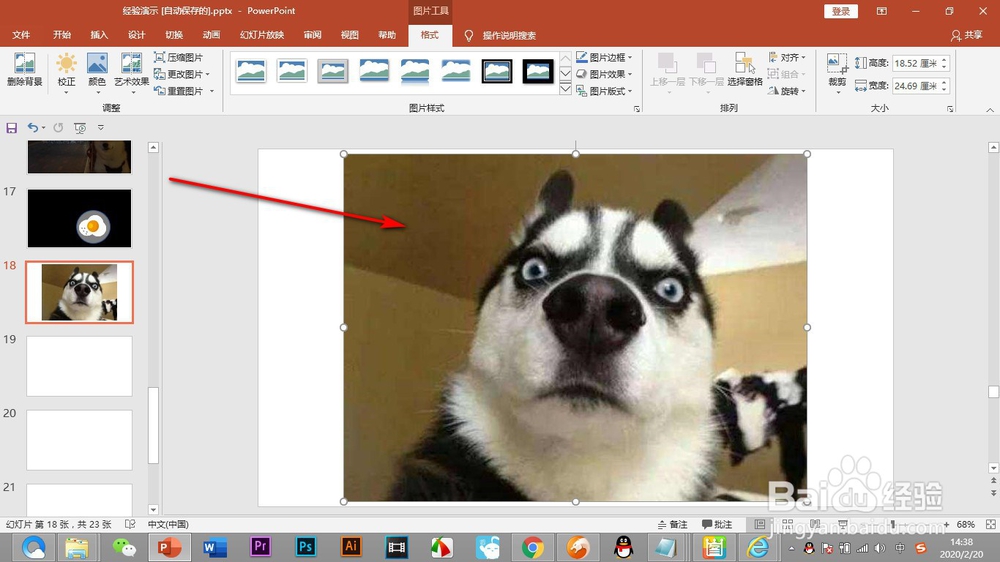PPT裁剪图片之后如何还原图片
1、我们还原图片之前先将图片裁剪一些,先裁剪一个矩形。
2、再裁剪为形状,选择一个椭圆的形状,然后改变纵横比调整为正圆。
3、这样就做出了一个正圆的图片了,下面我们开始还原图片。
4、在格式选项卡下面,找到——重置图片的按钮。
5、点击一下——重置图片,但是图片只能还原到矩形。
6、下面点击重置图片旁边的——下三角按钮,找到——重置图片和大小。
7、点击之后,就能够还原到最初图片的大小的形状了。
声明:本网站引用、摘录或转载内容仅供网站访问者交流或参考,不代表本站立场,如存在版权或非法内容,请联系站长删除,联系邮箱:site.kefu@qq.com。